2 способа удалить страницу в Google Docs
Опубликовано: 2023-01-06Используете ли вы документы Google безмерно в офисе для документирования? Позвольте мне похвалить проницательное и эффективное решение использовать Документы Google для нужд документации. Хотите удалить страницу в Google Docs ? эта статья специально для вас. Позвольте мне продемонстрировать лучший подход к удалению пустой страницы или других документов как в настольной, так и в мобильной версиях Google Docs.
Оглавление
Что такое Google Документы?
Google Docs — это онлайн-текстовый процессор, который позволяет создавать и форматировать документы, а также работать с другими людьми — это простое определение документов Google. Вы можете создавать и изменять текстовые документы с помощью Google Docs прямо в своем веб-браузере; никакого другого программного обеспечения не требуется. Более того, вы можете работать с несколькими людьми одновременно, видеть изменения по мере их внесения, и каждое изменение автоматически сохраняется. Как и Google Docs, Google также предоставляет другие полезные инструменты, такие как:
- Google таблицы
- Google слайды
- Гугл формы
- Гугл рисунки
- сайты Google
- Google Keep
Документы Google доступны как в Интернете, так и в версиях веб-приложений с функциями поддержки Android и iOS, а также в настольной версии и версиях Google Chrome для iOS. Он предлагает множество форматов файлов, таких как DOCX, PDF, HTML, RTF, TXT и т. д.
- СВЯЗАННЫЕ – Как вставить водяной знак в Документ Google
- Полезные инструменты Google и другие ресурсы, облегчающие обучение
Особенности документов Google:
- Бесстраничный вид : позволяет непрерывно прокручивать страницу вниз без разрывов страниц.
- Ярлыки меню : это упрощает выбор и выполнение необходимой задачи.
- Выпадающие списки: Это поможет вам настроить ваши документы.
- Шаблоны таблиц : они позволяют вставлять стандартные блоки для общих рабочих процессов, таких как средства отслеживания отзывов и дорожные карты продуктов.
- Контрольные списки: они позволяют создавать собственные контрольные списки и сохранять их как шаблоны.
Использование документов Google:
- Он полностью адаптируется к Microsoft Word.
- Он оснащен множеством полезных функций, облегчающих и ускоряющих работу.
- Он может получить доступ к работе с любого устройства.
- Он получает контент или документы, сохраненные автоматически.
- это совершенно бесплатно.
Как удалить страницу в Google Docs на ПК
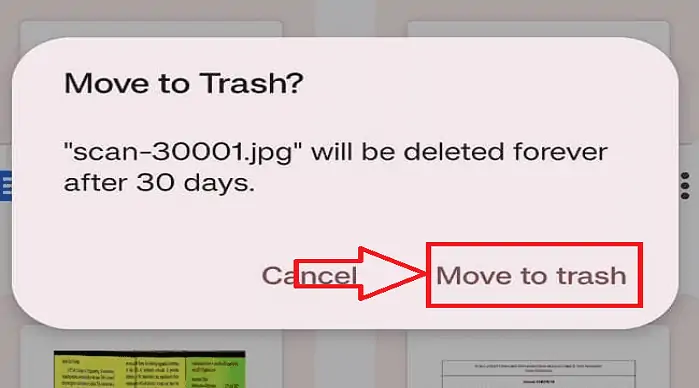
В этом разделе я покажу вам пошаговую процедуру удаления документов из Документов Google.
Общее время: 2 минуты
ШАГ 1. Откройте Документы Google
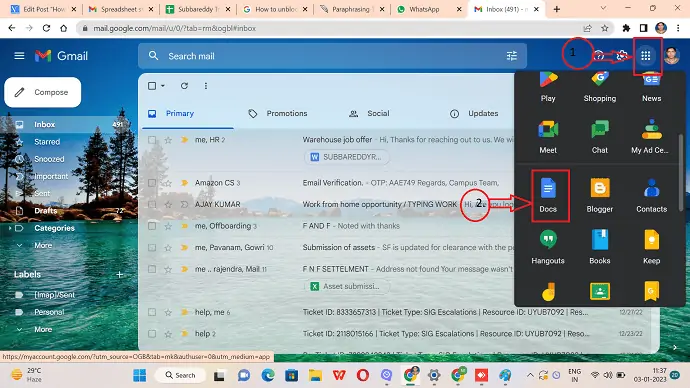
Откройте любой браузер на своем компьютере и войдите в свою учетную запись Gmail. Нажмите на значок всех приложений в правом верхнем углу, после чего откроется список. Выберите приложение Google docs из списка.
ШАГ 2: Определите документ
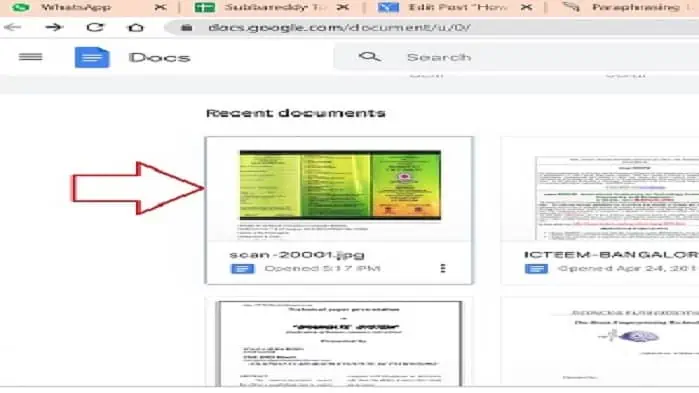
Вы можете просмотреть все свои сохраненные документы в Google Docs и найти тот, который нужно удалить.
ШАГ 3: выберите вариант удаления
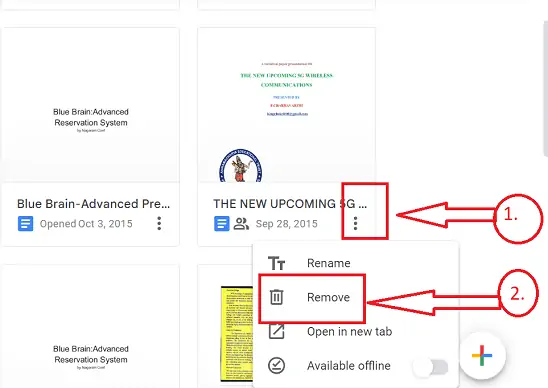
Нажмите на значок с тремя вертикальными точками в правом нижнем углу документа, отобразится список значков. Выберите значок «Удалить».
ШАГ 4: Переместить в корзину
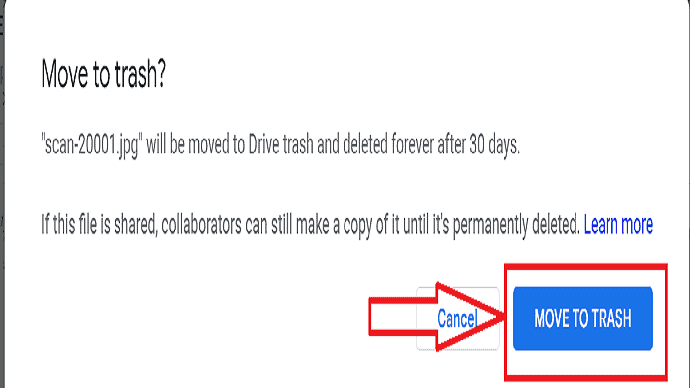
Вы можете увидеть новое окно со значком «Переместить в корзину». Нажмите на него, и документ будет успешно удален.
Поставлять:
- Гугл документы,
- Интернет,
- Компьютер,
- Документ
Инструменты:
- Гугл документы
Материалы: Программное обеспечение
- СВЯЗАННЫЕ – Как сделать резервную копию Android на диске Google?
- Как отправлять большие файлы через Gmail с помощью Google Диска
Как удалить документы из Google Docs на мобильном телефоне
Подробная пошаговая инструкция по удалению документов из Google Docs в мобильной версии представлена ниже:
- ШАГ 1. Установите приложение Google Docs из магазина Play на своем телефоне и откройте приложение Google Docs на своем телефоне Android/iOS.
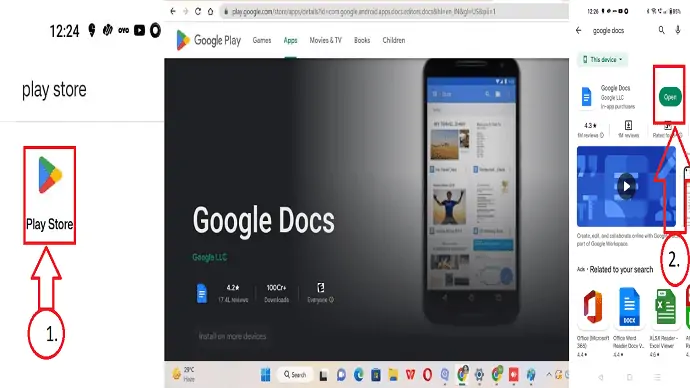
- ШАГ 2: Синхронизируйте свой почтовый идентификатор с Google Docs и отследите документ, который необходимо удалить.
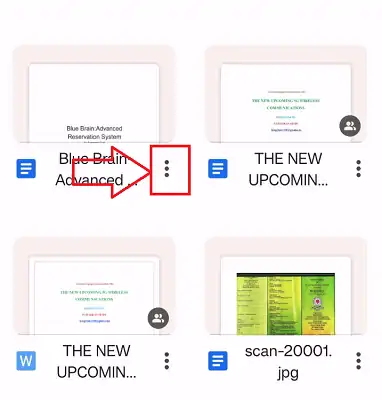
- ШАГ 3: Щелкните значок «Вертикальные три точки» «Присутствует» в правом нижнем углу документа. В раскрывающихся значках нажмите на значок «Удалить».
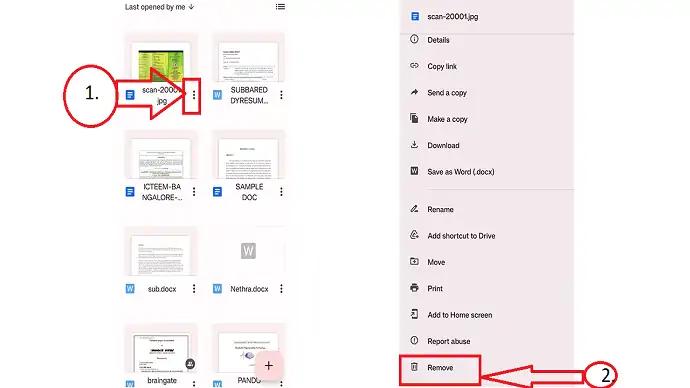
- ШАГ-4: Появится новое окно с всплывающим окном «Переместить в корзину». Нажмите «Переместить в корзину». Вот и все, Ваш документ будет успешно удален.
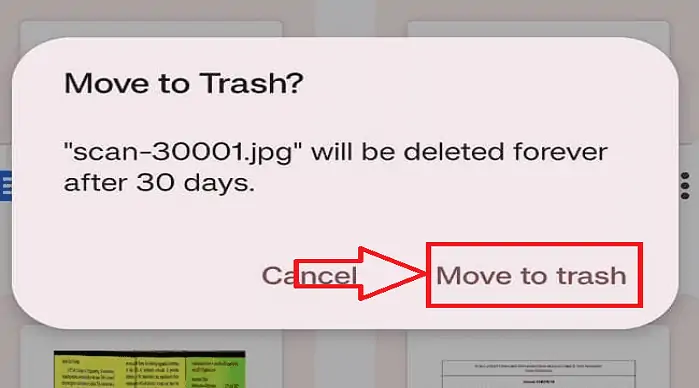
Как удалить все документы Google сразу с помощью ПК
Как обсуждалось в предыдущих разделах, вы можете сразу удалить страницу в Документах Google. Если вы хотите удалить сразу несколько или все Документы Google, Документы Google не позволяют вам это сделать. Даже вы не можете выбрать несколько документов одновременно в Документах Google. Удаление каждой страницы занимает много времени и требует большого терпения.

Но есть простой способ удалить все документы Google сразу. Для этого просто выполните перечисленные ниже шаги.
- ШАГ 1: Запустите любой браузер на своем компьютере и зайдите на Google Диск. Войдите в Google Диск, используя свои учетные данные для входа в Gmail.
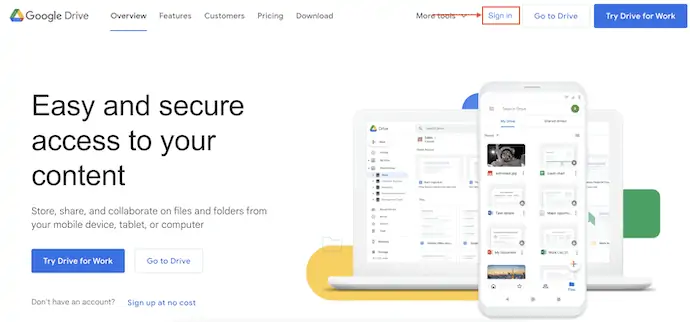
- ШАГ 2: После входа в систему вы найдете все файлы, доступные на вашем диске. В верхней части интерфейса вы найдете значок «Параметры поиска» в строке поиска. Нажмите на нее, после чего откроется раскрывающееся меню параметров. Нажмите на опцию «Тип» и выберите «Документы» из этого списка опций. Позже нажмите «Поиск» .
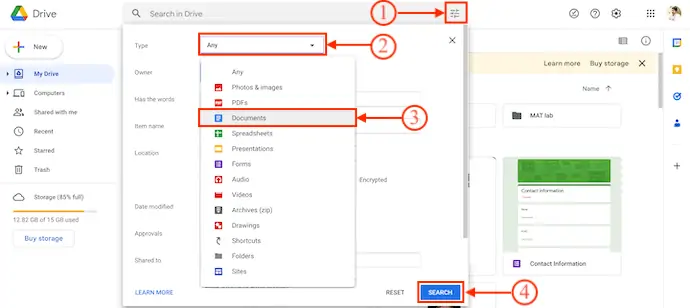
- ШАГ 3: отображаются все документы, доступные на Google Диске (все документы Google будут автоматически сохранены на Google Диске) . Выберите несколько документов, используя клавишу «Shift» или «Control» на клавиатуре. После выбора документов нажмите на значок «Корзина» , доступный в верхнем меню. Все, все выбранные гугл документы перемещаются в корзину и удаляются автоматически через 30 дней с момента удаления.
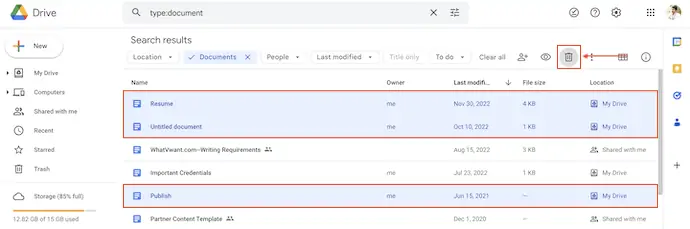
- ШАГ 4: Если вы хотите удалить документы полностью и немедленно, перейдите в папку «Корзина», щелкнув параметр «Корзина» , доступный в левом меню. Там вы найдете все удаленные документы. Выберите опцию «Очистить корзину» .
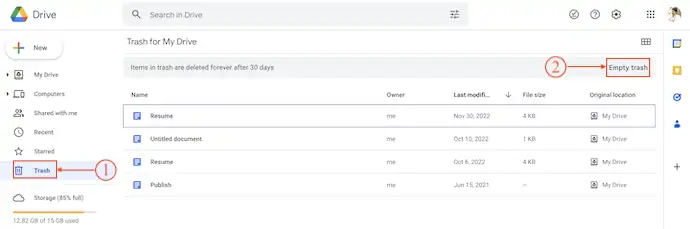
- ШАГ-5: Затем появится небольшое окно подтверждения. Нажмите «Удалить навсегда» , чтобы немедленно удалить документы.
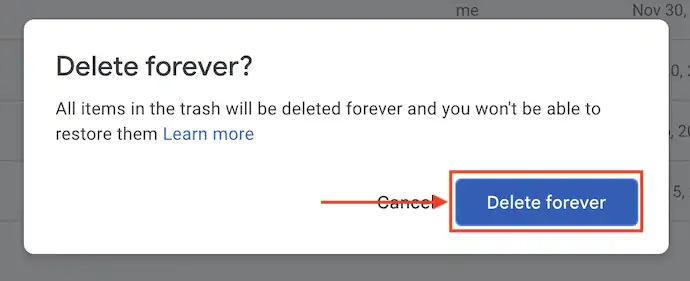
Как удалить все документы Google сразу на мобильном телефоне
- Запустите приложение Google Диск на своем мобильном телефоне. Нажмите на «Панель поиска» и выберите «Документы» . Если вы не нашли опцию документов, найдите ее и выберите.
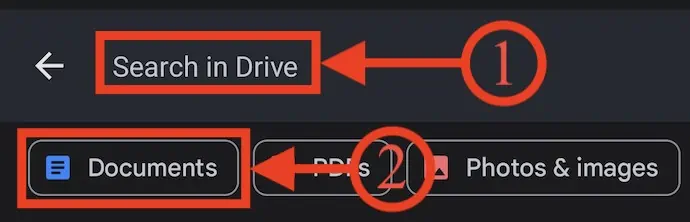
- Затем он показывает все имеющиеся документы. Нажмите и удерживайте и выберите все документы, которые вы хотите удалить. Позже нажмите на значок «Корзина» .
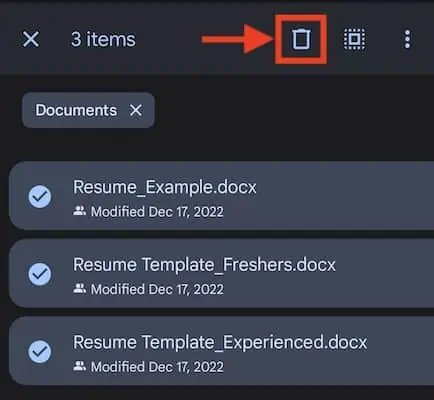
- Затем появится окно подтверждения. Нажмите «Удалить» , чтобы подтвердить удаление документов.
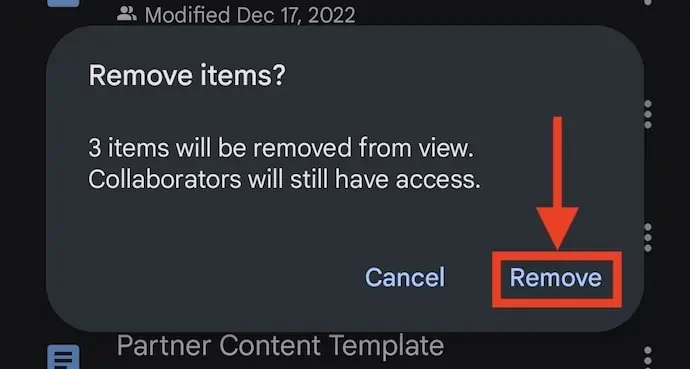
Заключение:
Тогда у вас есть это! Документы Google — это фантастический инструмент для управления файлами и обеспечения доступа к ним из любого места и с любого устройства. Просто следуйте приведенным выше инструкциям, чтобы удалить или навсегда удалить файл из Документов Google.
Я надеюсь, что это руководство помогло вам удалить страницу в Документах Google . Если вы хотите что-то сказать, дайте нам знать через разделы комментариев. Если вам понравилась эта статья, поделитесь ею и подпишитесь на WhatVwant в Facebook, Twitter и YouTube, чтобы получать дополнительные технические советы.
- СВЯЗАННЫЕ – 19 лучших бесплатных программ для обработки текстов
- 6 лучших учебных приложений для написания курсовой работы
Как удалить страницу в Документах Google — часто задаваемые вопросы
Почему я не могу удалить страницу из Документов Google?
Чтобы снять этот флажок, нажмите «Просмотр», а затем «Показать макет печати». Каждый разрыв страницы в вашем документе теперь будет отображаться серой линией.
В Документах Google, где находится кнопка удаления?
Активируйте Google Документы.
Чтобы удалить файл, нажмите «Еще» или три вертикальные точки сбоку от него.
Чтобы удалить его, нажмите Удалить после этого.
Как я могу быстро стереть Документы Google?
На своем устройстве запустите Google Sheets, Slides или Docs. Нажмите на три кнопки «Дополнительно» рядом с файлом, который вы хотите удалить. Выберите «Удалить». Файл будет немедленно стерт из других приложений после его удаления.
Документы Google занимают место в памяти?
Вновь созданные файлы Google Docs, Sheets, Slides, Drawings, Forms и Jamboard учитываются в вашем хранилище.
